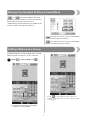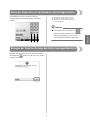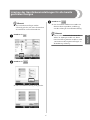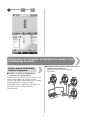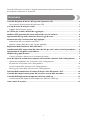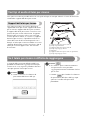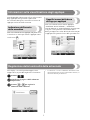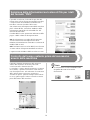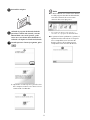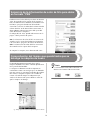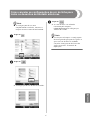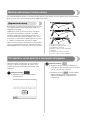La page charge ...
La page charge ...
La page charge ...
La page charge ...
La page charge ...
La page charge ...
La page charge ...
La page charge ...
La page charge ...
La page charge ...
La page charge ...
La page charge ...
La page charge ...
La page charge ...
La page charge ...
La page charge ...
La page charge ...
La page charge ...
La page charge ...
La page charge ...
La page charge ...
La page charge ...
La page charge ...
La page charge ...
La page charge ...
La page charge ...
La page charge ...
La page charge ...
La page charge ...
La page charge ...
La page charge ...
La page charge ...
La page charge ...
La page charge ...
La page charge ...
La page charge ...
La page charge ...

1
Avant d’utiliser cette machine, lisez attentivement ce manuel ainsi que le Manuel d’instructions
fourni avec votre machine.
Table des matières
Vérification du point de chute de l’aiguille avec pointeur lumineux...........................................2
Activation ou désactivation du pointeur lumineux ..................................................................2
Sélection de différents types de cadres de broderie....................................................................3
Supports du cadre de broderie ................................................................................................3
Difficulté d’accès au cadre de broderie......................................................................................3
Changement de la position de broderie à l’aide de différentes touches de vitesse......................4
Déplacement de l’aiguille sur l’écran de message d’erreur.........................................................4
Affichage d’informations sur les appliqués .................................................................................5
Indications sur l’arrêt de la machine........................................................................................5
Numéro de barre à aiguille spécifique pour les appliqués .......................................................5
Réglage de la luminosité de l’écran d’affichage ..........................................................................5
Annulation des réglages de couleur de fil de tous les motifs déjà cousus................................... 6
Déplacement de 500 points vers l’avant ou vers l’arrière...........................................................7
Modification groupée de motifs..................................................................................................7
Couture de motif répétitif sans trier les couleurs ......................................................................8
Envoi de motifs de broderie depuis un ordinateur vers la machine avec la fonction Link
(Lien) ......................................................................................................................................... 9
Opérations possibles avec la fonction Link (Lien)....................................................................9
Broderie à l’aide de la fonction Link (Lien) ............................................................................10
Désactivation de la fonction Link (Lien) ................................................................................13
Messages d’erreur dans la fonction Link (Lien) ......................................................................13
Sélection des informations sur les couleurs de fil avec des données au format « PES » ........... 14
Vérification du temps restant avant le prochain arrêt de la machine....................................... 14
Vérification du réglage temporaire de la barre à aiguille..........................................................15
Annulation du réglage temporaire de la barre à aiguille ........................................................15
Nouveaux motifs de caractères ................................................................................................16

2
FRANÇAIS
Vérification du point de chute de l’aiguille avec pointeur lumineux
Le pointeur lumineux vous indique le point de
chute de l’aiguille afin de faciliter le réglage de la
position de broderie.
1 Point de chute de l’aiguille
Le pointeur lumineux s’allume automatiquement
lorsque l’écran de broderie apparaît et s’éteint
lorsque vous commencez à broder. Vous pouvez
activer ou désactiver la fonction du pointeur
lumineux sur l’écran de réglages.
Remarque
● Le pointeur lumineux peut ne pas être
disponible selon le type de cadre de
broderie fixé.
● Sur les tissus dont la surface est irrégulière
ou texturée, la position du pointeur
lumineux peut ne pas être alignée
correctement. Dans ce cas, l’indication du
pointeur doit être utilisée uniquement
comme référence.
Activation ou désactivation
du pointeur lumineux
1
Appuyez sur .
2
Affichez la page 4 de l’écran de réglages.
3
Appuyez sur pour activer le pointeur
lumineux afin de vérifier le point de chute de
l’aiguille.
La touche s’affiche sous la forme
lorsque « ON » est sélectionné et sous la
forme lorsque « OFF » est
sélectionné.
* Chaque fois que vous appuyez sur la touche, le
réglage est activé ou désactivé.

3
Sélection de différents types de cadres de broderie
En fonction de votre projet, différents types de cadres de broderie peuvent être utilisés avec cette machine
en changeant les supports du cadre de broderie.
Supports du cadre de broderie
Deux types de supports du cadre de broderie
(supports A et B) sont fournis avec cette machine.
Le support du cadre de broderie A s’utilise avec les
quatre cadres de broderie fournis. Le support du
cadre de broderie B s’utilise avec les cadres de
broderie en option. En outre, si un support C du
cadre de broderie en option est utilisé, l’un des
cadres ronds en option peut y être installé. Pour
plus de détails sur le type de cadre de broderie
pouvant être installé sur chaque support du cadre
de broderie, reportez-vous à la section « Types de
cadres de broderie et applications » dans le Manuel
d’instructions.
1 Support du cadre de broderie A
2 Caches des coins blancs
3 Support du cadre de broderie B
4 Caches des coins gris clair
5 Aimant
6 Support du cadre de broderie C (en option)
7 Caches des coins gris foncé
Difficulté d’accès au cadre de broderie
Selon la position des barres à aiguilles, il peut être
difficile d’atteindre le cadre de broderie. Le cas
échéant, suivez la procédure décrite ci-dessous afin
de déplacer le cadre de broderie.
1
Appuyez sur .
X L'écran de déplacement de la barre à
aiguille apparaît.
2
Appuyez sur .
X Le chariot se met automatiquement dans
une position à partir de laquelle le cadre
de broderie pourra être facilement atteint/
retiré.
• Appuyez sur pour fermer l’écran de
déplacement de la barre à aiguille et
remettre le chariot dans sa position initiale.

4
FRANÇAIS
Changement de la position de broderie à l’aide de différentes touches de vitesse
La position de broderie peut être déplacée à l’aide
des trois touches de vitesse variables.
1 Déplacer la position de 0,1 mm
2 Déplacer la position de 0,5 mm
3 Déplacer la position à la vitesse maximale.
Remarque
● Déplacez le motif dans le sens souhaité à
l’aide de , après avoir sélectionné
la vitesse. Pour la vitesse maximale,
maintenez la touche enfoncée.
Déplacement de l’aiguille sur l’écran de message d’erreur
Appuyez sur pour faire avancer ou reculer
l’aiguille jusqu’à la position adéquate après avoir
corrigé l’erreur.
123

5
Affichage d’informations sur les appliqués
Des informations sur les appliqués peuvent être
affichées afin de vous aider.
Pour des instructions détaillées, reportez-vous à la
section « Couture d’appliqués » dans le Manuel
d’instructions.
Indications sur l’arrêt de
la machine
Si vous avez sélectionné un motif d’appliqué,
apparaît sur l’écran à l’endroit où la machine a été
arrêtée pour créer l’appliqué.
Numéro de barre à aiguille
spécifique pour les appliqués
Si vous avez sélectionné un motif d’appliqué, les
options « PIÈCE D'APPLIQUÉ », « POSITION
D'APPLIQUÉ » et « APPLIQUÉ » sont toutes
assignées à un numéro de barre à aiguille
spécifique. Réglez les couleurs de fils à utiliser pour
l’appliqué pour cette barre à aiguille spécifique.
Réglage de la luminosité de l’écran d’affichage
Vous pouvez régler la luminosité de l’écran à cristaux
liquides si l’affichage est trop foncé ou trop clair.
1
Appuyez sur .
2
Affichez la page 5 de l’écran de réglages.
3
Appuyez sur ou pour régler la
luminosité de l’écran d’affichage.
* En réduisant le chiffre à l’écran, ce dernier deviendra
de plus en plus sombre. À l’inverse, plus le chiffre à
l’écran est élevé, plus ce dernier sera lumineux.

6
FRANÇAIS
Annulation des réglages de couleur de fil de tous les
motifs déjà cousus
Remarque
● Les réglages de couleur de fil seront
totalement annulés même si la machine
est en train d’effectuer la broderie.
1
Appuyez sur .
2
Appuyez sur .
X Le réglage de couleur de fil est annulé.
3
Appuyez sur .
X Les couleurs de fil sont redéfinies par la
machine, quel que soit le réglage de
bobine précédent.
Remarque
● Cette fonction n’effacera les réglages de
cheville d’aucune des aiguilles auxquelles
une couleur de fil est attribuée (reportez-
vous à la section « Réglages de la barre à
aiguille réservée » dans le Manuel
d’instructions).

7
Déplacement de 500 points vers l’avant ou vers l’arrière
Les touches et ont été ajoutées dans
l’écran de navigation des points. Pour plus de
détails sur les déplacements avant ou arrière
pendant la couture, reportez-vous à la section
« Broderie à partir du début ou du milieu du
motif » dans le Manuel d’instructions.
À chaque fois que vous appuyez sur cette
touche, la couture recule de 500 points.
À chaque fois que vous appuyez sur cette
touche, la couture avance de 500 points.
Modification groupée de motifs
Les motifs combinés peuvent être regroupés et
modifiés (pivotés, redimensionnés, etc.)
simultanément.
1
Appuyez sur pour le changer en .
X Tous les motifs affichés dans la zone
d’affichage des motifs sont groupés.
* Appuyez sur pour dissocier les motifs. S’il y a
plusieurs groupes de motifs, seul celui qui est
sélectionné sera dissocié.

8
FRANÇAIS
Couture de motif répétitif
sans trier les couleurs
Pour les motifs répétitifs créés à l’aide de la
fonction de bordure, si vous appuyez sur ,
l’ordre de couture des couleurs change
automatiquement de façon à coudre en continu la
même couleur. Vous pouvez modifier le motif en
respectant la procédure ci-dessous pour coudre le
motif répétitif sans trier les couleurs.
1
Créez le motif de bordure combiné (reportez-
vous à la section « Conception de motifs
répétitifs » dans le Manuel d’instructions).
2
Appuyez sur pour le changer en .
X La fonction de bordure est annulée.
3
Au besoin, appuyez sur pour regrouper
les motifs.
X Tous les motifs affichés dans la zone
d’affichage des motifs sont groupés.
4
Appuyez sur pour coudre le repère de
fil, si nécessaire, puis appuyez sur .
(Reportez-vous à la section « Attribution de
repères de fil » dans le Manuel d’instructions)

9
5
Appuyez sur , puis sur .
Envoi de motifs de broderie depuis un ordinateur vers la
machine avec la fonction Link (Lien)
Opérations possibles avec
la fonction Link (Lien)
■ Envoyer plusieurs motifs de broderie à des
machines à broder à partir d’un ordinateur
Il est possible d’envoyer jusqu’à 100 motifs de
broderie vers une machine à broder. L’état de
broderie des motifs envoyés s’affiche sur l’écran de
l’ordinateur.
Utilisez le câble USB fourni pour connecter la
machine à broder à un ordinateur.
■ Vérifier l’état de couture de la machine à
broder (ce modèle) à partir de l’ordinateur
(Exemple de plusieurs machines connectées)

10
FRANÇAIS
Mémo
● Lorsque vous connectez plusieurs
machines à broder à l’ordinateur, utilisez
un concentrateur USB disponible sur le
marché.
Notez que nous recommandons d’utiliser
un concentrateur USB auto-alimenté.
N’utilisez pas de câbles d’extension USB
ou de câbles répéteurs. Pour plus de
détails sur l’utilisation du
concentrateur USB, reportez-vous à ses
instructions d’utilisation.
Broderie à l’aide de la
fonction Link (Lien)
Vous devez tout d’abord utiliser le logiciel
d’édition de broderie pour créer le motif de
broderie qui sera envoyé à la machine à broder.
Remarque
● Seules les données de broderie au
format PES (.pes) peuvent être brodées à
l’aide de la fonction Link (Lien).
● La fonction Link (Lien) ne vous permet pas
de sélectionner des données .dst à
envoyer depuis un ordinateur.
● La fonction Link (Lien) ne peut pas être
utilisée avec des grands motifs de broderie
(fractionnés).
● Fixez à la machine à broder le cadre
correspondant au motif à envoyer.
1
Appuyez sur , puis sur et
pour afficher la page 5 de l’écran de réglages
de la machine.
2
Appuyez sur pour activer la fonction
Link (Lien).
X Lorsque le message suivant s’affiche,
appuyez sur .
3
Mettez la machine hors tension.
4
Utilisez le câble USB fourni pour connecter
la machine à broder à l’ordinateur.

11
5
Mettez la machine sous tension.
6
Envoyez le motif de broderie depuis un
ordinateur vers la machine en mode Link
(Lien) à l’aide du logiciel d’édition de broderie
possédant la fonction Link (Lien), tel que PE-
DESIGN NEXT ou une version ultérieure.
7
Lorsque le message suivant s’affiche,
appuyez sur .
X Un message s’affiche sur l’écran à cristaux
liquides de la machine lorsque cette
dernière se connecte à l’ordinateur.
Remarque
● Pour plus de détails sur l’utilisation du
logiciel d’édition de broderie, reportez-
vous au manuel d’instructions fourni avec
le logiciel.
* Cette boîte de dialogue Link (Lien) se trouve
dans le logiciel PE-DESIGN NEXT.
● Si le message d’erreur ci-dessous s’affiche,
cela signifie que le type de cadre de
broderie installé sur la machine n’est pas
compatible avec la taille du motif.
Remplacez le cadre de broderie par un
cadre compatible avec la taille du motif.

12
FRANÇAIS
8
L’écran de broderie s’affiche lorsque le motif
de broderie est ouvert par la machine.
X
Le motif apparaît dans la zone d’affichage des
motifs, avec l’icône de la fonction Link (Lien).
1 Icône de la fonction Link (Lien)
2 No d’identification de la machine à 10 chiffres
3 Numéro du motif dans la file d’attente
• Appuyez sur pour supprimer le motif.
Mémo
●
Lorsque la machine à broder est connectée
à l’ordinateur, il est possible d’afficher son
état à l’aide d’une fonction du logiciel
d’édition de broderie. Si plusieurs machines
à broder sont connectées simultanément,
vérifiez leur état à l’aide du numéro
d'identification à 10 chiffres figurant sur
l’écran de chaque machine.
9
Pour modifier les réglages de broderie du
motif de broderie ouvert, appuyez sur .
• Appuyez sur lorsque le message ci-
dessous s’affiche. Appuyez sur
pour revenir à l’écran de broderie.
X L’écran de réglages de broderie apparaît.
0
Après avoir spécifié les réglages de votre
choix, appuyez sur pour revenir à
l’écran de broderie.
a
Appuyez sur , puis sur la touche
Marche/Arrêt pour commencer à broder.
X Une fois la broderie terminée, le message
suivant apparaît.
2
1
3

13
b
Pour ouvrir un autre motif de l’ordinateur,
appuyez sur , puis répétez la procédure
à partir de l’étape
8
pour continuer à broder.
• Pour arrêter de broder ou pour broder de
nouveau le même motif, appuyez sur .
Remarque
● Les réglages de broderie spécifiés à
l’étape 0 sont enregistrés même si vous
avez appuyé sur pour continuer à
coudre une fois la broderie terminée.
Mémo
●
Si vous mettez la machine à broder hors
tension alors que vous êtes en train de broder,
vous pourrez reprendre la broderie au point
où vous l’aviez laissée lorsque vous la
remettrez sous tension.
Désactivation de la fonction Link (Lien)
1
Appuyez sur , puis sur et
pour afficher la page 5 de l’écran de réglages
de la machine.
2
Appuyez sur pour désactiver la fonction
Link (Lien).
X Lorsque le message suivant s’affiche,
appuyez sur .
3
Mettez la machine hors tension.
.
Messages d’erreur dans la
fonction Link (Lien)
La machine ne peut recevoir aucune
donnée de l’ordinateur si elle est en
mode Link (Lien).
Mettez la machine hors tension et
vérifiez la connexion USB. Branchez
ensuite le câble USB et mettez à
nouveau la machine sous tension.
La machine ne parvient pas à
communiquer avec l’ordinateur
lorsqu'elle est en mode Link (Lien).
Mettez la machine hors tension,
puis à nouveau sous tension.

14
FRANÇAIS
Sélection des informations sur les couleurs de fil avec
des données au format « PES »
Vous pouvez afficher la couleur de fil au format
« PES » en fonction du réglage de la machine ou de
ceux définis pour les logiciels d’édition de broderie
PE-DESIGN, PE-DESIGN Lite ou PED-Basic.
(Reportez-vous à la section « Changement des
informations de couleur de fil » dans le Manuel
d’instructions pour le réglage des couleurs de fils
de la machine.)
Le code de fil « PES » peut être sélectionné à la
page 1 de l’écran de réglages.
ON :
Les informations sur les couleurs de fil sont
affichées selon le réglage des logiciels d’édition de
broderie PE-DESIGN, PE-DESIGN Lite ou PED-Basic.
OFF : Les informations sur les couleurs de fil
s’afficheront selon le réglage de la machine.
Lorsque vous achetez la machine, « ON » est
sélectionné.
Vérification du temps restant avant le prochain arrêt de
la machine
Le temps restant avant le prochain arrêt de la machine
à broder est indiqué sur l’écran de broderie.
La machine s’arrête lorsqu’un changement de
bobine est nécessaire, ou lorsque son arrêt est
défini par d’autres réglages. Si l’indicateur de
changement de bobine apparaît, une nouvelle
bobine doit être installée sur la machine. Si le
temps est indiqué en rouge, la machine signale
qu’il s’agit de la dernière couleur de broderie avant
l’arrêt de la machine.
1 Temps restant avant l’arrêt de la machine
Remarque
● Les informations affichées diffèrent de
celles présentées dans le Manuel
d’instructions.
1

15
Vérification du réglage temporaire de la barre à aiguille
Vous pouvez afficher la barre à aiguille avec son
réglage temporaire dans l’écran de broderie.
Pour plus de détails sur le réglage temporaire de la
barre à aiguille, reportez-vous au Manuel
d’instructions.
1 Le numéro de barre à aiguille change et
s’affiche pour indiquer la barre à aiguille
sélectionnée.
Annulation du réglage
temporaire de la barre à aiguille
1
Appuyez sur pour annuler le réglage
temporaire de la barre à aiguille.
X Les réglages de la barre à aiguille
reviennent aux réglages d’origine.
1

16
FRANÇAIS
Nouveaux motifs de caractères
Motifs d'alphabet

17
Exemple de la taille réelle des caractères
1
25,0 mm
(1 po)
12,5 mm
(31/64 po)
8,3 mm
(5/16 po)
2
27,8 mm
(1-7/64 po)
13,8 mm
(35/64 po)
9,0 mm
(11/32 po)
La page charge ...
La page charge ...
La page charge ...
La page charge ...
La page charge ...
La page charge ...
La page charge ...
La page charge ...
La page charge ...
La page charge ...
La page charge ...
La page charge ...
La page charge ...
La page charge ...
La page charge ...
La page charge ...
La page charge ...
La page charge ...
La page charge ...
La page charge ...
La page charge ...
La page charge ...
La page charge ...
La page charge ...
La page charge ...
La page charge ...
La page charge ...
La page charge ...
La page charge ...
La page charge ...
La page charge ...
La page charge ...
La page charge ...
La page charge ...
La page charge ...
La page charge ...
La page charge ...
La page charge ...
La page charge ...
La page charge ...
La page charge ...
La page charge ...
La page charge ...
La page charge ...
La page charge ...
La page charge ...
La page charge ...
La page charge ...
La page charge ...
La page charge ...
La page charge ...
La page charge ...
La page charge ...
La page charge ...
La page charge ...
La page charge ...
La page charge ...
La page charge ...
La page charge ...
La page charge ...
La page charge ...
La page charge ...
La page charge ...
La page charge ...
La page charge ...
La page charge ...
La page charge ...
La page charge ...
La page charge ...
La page charge ...
La page charge ...
La page charge ...
La page charge ...
La page charge ...
La page charge ...
La page charge ...
La page charge ...
La page charge ...
La page charge ...
La page charge ...
La page charge ...
La page charge ...
La page charge ...
La page charge ...
La page charge ...
La page charge ...
La page charge ...
La page charge ...
La page charge ...
La page charge ...
La page charge ...
La page charge ...
La page charge ...
La page charge ...
-
 1
1
-
 2
2
-
 3
3
-
 4
4
-
 5
5
-
 6
6
-
 7
7
-
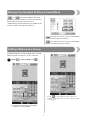 8
8
-
 9
9
-
 10
10
-
 11
11
-
 12
12
-
 13
13
-
 14
14
-
 15
15
-
 16
16
-
 17
17
-
 18
18
-
 19
19
-
 20
20
-
 21
21
-
 22
22
-
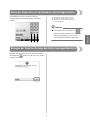 23
23
-
 24
24
-
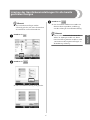 25
25
-
 26
26
-
 27
27
-
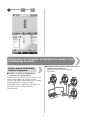 28
28
-
 29
29
-
 30
30
-
 31
31
-
 32
32
-
 33
33
-
 34
34
-
 35
35
-
 36
36
-
 37
37
-
 38
38
-
 39
39
-
 40
40
-
 41
41
-
 42
42
-
 43
43
-
 44
44
-
 45
45
-
 46
46
-
 47
47
-
 48
48
-
 49
49
-
 50
50
-
 51
51
-
 52
52
-
 53
53
-
 54
54
-
 55
55
-
 56
56
-
 57
57
-
 58
58
-
 59
59
-
 60
60
-
 61
61
-
 62
62
-
 63
63
-
 64
64
-
 65
65
-
 66
66
-
 67
67
-
 68
68
-
 69
69
-
 70
70
-
 71
71
-
 72
72
-
 73
73
-
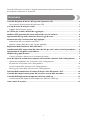 74
74
-
 75
75
-
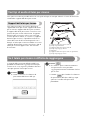 76
76
-
 77
77
-
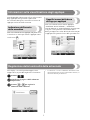 78
78
-
 79
79
-
 80
80
-
 81
81
-
 82
82
-
 83
83
-
 84
84
-
 85
85
-
 86
86
-
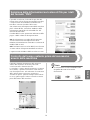 87
87
-
 88
88
-
 89
89
-
 90
90
-
 91
91
-
 92
92
-
 93
93
-
 94
94
-
 95
95
-
 96
96
-
 97
97
-
 98
98
-
 99
99
-
 100
100
-
 101
101
-
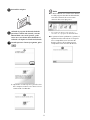 102
102
-
 103
103
-
 104
104
-
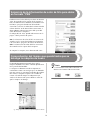 105
105
-
 106
106
-
 107
107
-
 108
108
-
 109
109
-
 110
110
-
 111
111
-
 112
112
-
 113
113
-
 114
114
-
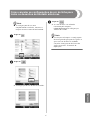 115
115
-
 116
116
-
 117
117
-
 118
118
-
 119
119
-
 120
120
-
 121
121
-
 122
122
-
 123
123
-
 124
124
-
 125
125
-
 126
126
-
 127
127
-
 128
128
-
 129
129
-
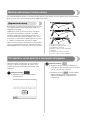 130
130
-
 131
131
-
 132
132
-
 133
133
-
 134
134
-
 135
135
-
 136
136
-
 137
137
-
 138
138
-
 139
139
-
 140
140
-
 141
141
-
 142
142
-
 143
143
-
 144
144
-
 145
145
-
 146
146
-
 147
147
-
 148
148
dans d''autres langues
- italiano: Brother PR655/PR655C Manuale utente
- English: Brother PR655/PR655C User manual
- español: Brother PR655/PR655C Manual de usuario
- Deutsch: Brother PR655/PR655C Benutzerhandbuch
- русский: Brother PR655/PR655C Руководство пользователя
- Nederlands: Brother PR655/PR655C Handleiding
- português: Brother PR655/PR655C Manual do usuário
Documents connexes
-
Brother Innov-is BP2150L Manuel utilisateur
-
Brother PE-770 Manuel utilisateur
-
Brother Innov-is XP2 Mode d'emploi
-
Brother Innov-is XE1 Mode d'emploi
-
Brother PR-620/620C/600II/600IIC Mode d'emploi
-
Brother PR1050X Mode d'emploi
-
Brother PR650e/PR650eC Guide de référence
-
Brother PR655/PR655C Guide de référence
-
Brother PR-650/650C Guide de référence
-
Brother PE-750D Manuel utilisateur